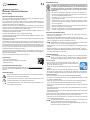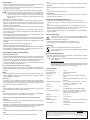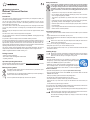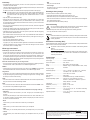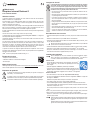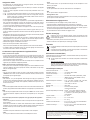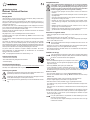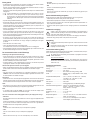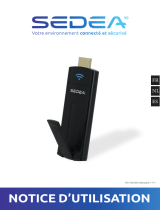La page charge ...
La page charge ...
La page charge ...
La page charge ...

Consignes de sécurité
Lisez attentivement le mode d'emploi et respectez en particulier les consignes
de sécurité. Si vous ne respectez pas les consignes de sécurité et les instruc-
tions pour une manipulation appropriée dans ce mode d'emploi, nous décli-
nons toute responsabilité concernant les dommages corporels et matériels en
résultant. En outre, la garantie prend n dans de tels cas.
• Ce produit n‘est pas un jouet. Gardez-le hors de portée des enfants et des ani-
maux domestiques.
• Ne laissez jamais le matériel d‘emballage sans surveillance, car il pourrait devenir
un jouet dangereux pour les enfants.
• Le produit ne convient que pour une utilisation à l‘intérieur de locaux fermés et
secs. Il faut impérativement veiller à ce que le produit ne soit pas mouillé et ne
prenne pas l‘humidité.
• Protégez le produit contre les températures extrêmes, les rayons directs du soleil,
les chocs intenses, une humidité élevée, l‘eau, les gaz, les vapeurs et les solvants
inammables.
• Ce produit doit être manipulé avec précaution ; les coups, les chocs ou une chute,
même d‘une faible hauteur, peuvent l‘endommager.
• Si vous avez encore des questions après la lecture de ce manuel d‘utilisation,
veuillez nous contacter ou vous adresser à un spécialiste.
Raccordement et mise en service
• Connectez le câble spécial micro-USB2.0 (non inclus) au port micro-USB2.0 de la clé Renk-
cast.
• Branchez la clé Renkcast sur un port HDMI
TM
libre de votre téléviseur.
• Connectez la prise USB de type A du câble soit à une alimentation USB (non fournie), soit à
un port USB de votre téléviseur.
Remarque Importante ! Dans les deux cas, le bloc d‘alimentation ou le port USB doit
pouvoir fournir un courant d‘au moins 500 mA.
• Allumez votre téléviseur et branchez votre alimentation USB sur une prise murale (si utilisée).
• Changez la source d‘entrée de votre téléviseur pour le port HDMI
TM
que vous utilisez.
• Dès que la clé Renkcast a terminé le processus de démarrage, vous devriez voir l‘écran
d‘accueil avec des instructions supplémentaires pour la clé.
Installation de l‘application
Dans la description qui suit, nous n‘utiliserons que le terme smartphone. Cepen-
dant, il s‘agit toujours d‘un smartphone, d‘une tablette Android
TM
, d‘un iPhone ou
d‘un iPad. Le fonctionnement sous Windows
®
et MacOS est très similaire.
Android
TM
et iOS
• Ouvrez l’App Store correspondant sur votre smartphone. Pour Android
TM
,
ouvrez « Google Play ». Si vous utilisez un appareil Apple, ouvrez l’App
Store d’Apple.
• Cherchez l’application « EZCast » (icône bleue) et installez-la.
• Vous pouvez aussi simplement scanner le code QR qui apparaît sur votre
téléviseur après avoir branché la clé. Vous serez alors redirigé vers la page du magasin
correspondant. Le QR Code s’applique à la fois à Android
TM
et à Apple iOS.
Windows
®
et MacOS
• Sur votre ordinateur, ouvrez le site Web : https://www.ezcast.com/app.
• Ici vous pouvez télécharger les différentes versions de l‘application « EZCast ». L‘onglet doit
être réglé sur « EZCast ».
Sélectionnez le système désiré et cliquez sur le bouton correspondant.
• Sur la page suivante, cliquez sur la version désirée à télécharger.
• Une fois le téléchargement terminé, installez l‘application. Suivez toutes les instructions.
Si une requête apparaît, par exemple à partir du contrôle de compte d‘utilisateur Windows
®
,
conrmez-laencliquantsur«Oui».
Vousdevrezpeut-êtreaussiautoriserlelogicieldevotrepare-feusivousrecevezlanoti-
cation.
De plus, vous pouvez accéder au manuel original du logiciel en anglais, ainsi qu‘à diverses
vidéos YouTube sur le site et chercher de l‘aide sur le forum ou dans les FAQs.
• Cliquez sur « User manual » sur la page de téléchargement et sélectionnez le produit appro-
prié sur la page suivante.
Tenez compte des exigences système décrites dans les caractéristiques techniques
de ce mode d‘emploi et dans la description de l‘application dans l‘App-Store corres-
pondant.
Veuillez également noter que la description suivante pourrait éventuellement chan-
ger suite à une version plus récente de l‘application.
Mode d‘emploi
Récepteur universel Renkcast 3
N° de commande 1693026
Utilisation conforme
Leproduitestutilisépourladuplicationsanslducontenudel‘écrandevotresmartphone,
tablette, PC ou MAC sur un appareil photo.
Il peut être utilisé sur une variété d‘appareils dotés d‘une connexion HDMI
TM
, tels qu‘un télé-
viseur, un vidéoprojecteur, un moniteur ou similaire. Ces appareils sont énumérés dans les
instructions suivantes sous le terme TV.
De plus, les données vidéo, audio et image ou même les pages Web et les documents peuvent
être lus (livrés en streaming) ou visualisés à l‘aide de la clé de votre téléviseur. Une vue en
direct de la caméra du smartphone ou de la tablette est également possible.
En outre, l‘application offre un accès direct à divers services cloud et prend en charge Miracast,
DLNA et EZAir.
Tous les formats vidéo, audio et image courants sont pris en charge.
Le fonctionnement se fait via l‘application gratuite téléchargeable « EZCast ». La langue est
automatiquementdéniedansl‘application.
L‘alimentation électrique est assurée par la connexion Micro-USB. Les données sont trans-
misessanslviaWLAN.
Pourdesraisonsdesécuritéetd‘homologation,vousnedeveznimodiernitransformerce
produit.Sileproduitestutiliséàd‘autresnsquecellesdécritesci-dessus,ilrisqued‘être
endommagé. Par ailleurs, une utilisation inappropriée peut causer des risques tels qu‘un
court-circuit, un incendie, un choc électrique, etc. Lisez attentivement le mode d’emploi et
conservez-le. Ne transmettez l‘appareil à des tiers qu‘avec le mode d‘emploi.
Le produit est conforme aux exigences légales nationales et européennes. Tous les noms
d‘entreprise et les désignations de produit sont des marques déposées de leurs propriétaires
respectifs. Tous droits réservés.
HDMI
TM
est une marque déposée de HDMI Licensing L.L.C.
Étendue de la livraison
• Récepteur universel Renkcast 3
• Câble Micro-USB2.0 avec antenne WLAN intégrée
• Mode d’emploi
Modes d‘emploi actuels
Téléchargez les modes d‘emplois actuels sur le lien www.conrad.com/downloads ou bien scan-
nez le code QR représenté. Suivez les indications du site internet.
Explication des symboles
Le symbole avec l‘éclair dans un triangle est utilisé pour signaler un danger pour
votre santé, p. ex. une électrocution.
Le symbole avec le point d’exclamation dans un triangle signale des consignes
importantes dans ce mode d‘emploi qui doivent impérativement être respectées.
Lesymboledelaècherenvoieàdesastucesetconseilsd‘utilisationspéciques.

Ceci est une publication de Conrad Electronic SE, Klaus-Conrad-Str. 1, D-92240 Hirschau (www.conrad.com).
Tousdroitsréservés,ycomprisdetraduction.Toutereproduction,quellequ‘ellesoit(p.ex.photocopie,microlm,saisie
dans des installations de traitement de données) nécessite une autorisation écrite de l‘éditeur. Il est interdit de le réimpri-
mer, même par extraits. Cette publication correspond au niveau technique du moment de la mise sous presse.
© Copyright 2020 by Conrad Electronic SE. 1693026_V5_0220_02_m_dh_fr
Conguration initiale
• Surl‘appareilquevoussouhaitezutiliserpourcongurerleproduit,ouvrezlesparamètres
WLAN et connectez-vous au WLAN de la clé.
Le nom et le mot de passe WLAN dont vous avez besoin pour connecter votre appareil
s‘afchentsurvotretéléviseur.
En outre, le nombre d’appareils connectés est indiqué entre parenthèses dans le coin
supérieur droit.
La clé prend en charge les réseaux WLAN à 2,4 et 5 GHz. Pour changer de mode,
appuyez brièvement sur le bouton creux de la clé avec un objet pointu. Lorsque la
clé est en mode 5 GHz, une petite icône bleue « 5G »,s‘afcheàl‘écransouslaclé
dans le coin supérieur droit de l‘image.
• Ouvrez l‘application EZCast précédemment installée.
• Lorsque l‘application est lancée pour la première fois, un petit tutoriel est généralement af-
ché.VoiciunebrèveexplicationsurlafaçondeconnecterlacléàvotreWLAN.Ceciest
nécessaire pour que les appareils connectés et la clé aient accès à Internet. En principe,
vous pouvez aussi utiliser la plupart des fonctions sans Internet.
• Lorsque le tutoriel est terminé, connectez votre appareil à la clé si cela ne se produit pas
automatiquement.
• Si aprËs le didacticiel un Plus apparaÓt au milieu de líÈcran, appuyez dessus pour con-
necter votre appareil ‡ líapplication. Scannez ensuite le Code QR qui apparaÓtra sur votre
tÈlÈviseur.
• Alternativement, appuyez sur le bouton carrÈ avec une loupe en haut de la fenÍtre principale
de líapplication, puis sÈlectionnez Appareil EZCast.
• ConnectezmaintenantlacléauWLANdevotrerouteur.LasélectionWLANpeuts‘afcher
automatiquement. Si ce n‘est pas le cas, appuyez sur les trois barres obliques en haut de
l‘afchagedel‘applicationprincipale,puissurParamètres,puissurInternet.
• Sélectionnez et appuyez sur le WLAN de votre routeur.
• EntrezvotremotdepasseWLANetconrmezavecOk.
Dèsquelaconnexionestétablie,elles‘afcheégalementenhautàdroitedevotretéléviseur.
• Le réglage de base est maintenant terminé. Tous les autres réglages se trouvent dans le
menu avec les trois tirets ou dans le menu Réglages.
Les fonctions les plus importantes de l‘application EZCast
Etablir la connexion avec l'appareil
• Ilyadeuxfaçonsdeconnectervotreappareilàlaclé.L‘uned‘ellesseraitdeconnectervotre
appareilaupointd‘accèsdelaclé.L‘autreviavotreWLANnormal.Pourlasecondfaçon,la
clé doit être connectée à votre WLAN, pour la première, ce n‘est pas obligatoire. Cependant,
cette connexion est toujours recommandée.
• Dans les deux cas, appuyez sur le bouton carré avec la loupe dans le coin supérieur droit de
l‘application, puis sélectionnez le périphérique EZCast.
Reéter l‘appareil connecté à votre téléviseur via la clé
• Unefoisquevousavezconnectévotreappareil,appuyezsurleboutonReéterenhautde
l‘écranpourreéterlesdeuxécranssuperposés.Toutefois,cettefonctionn‘estpasdispo-
nible pour les appareils Apple.
EZMirror
• Uneautrefaçondereéterlecontenudel‘écrandevotreappareilestd‘utiliserlafonction
« EZMirror » dans le menu avec les trois barres horizontales. Toutefois, cette fonction n‘est
pas disponible pour les appareils Apple.
Google Home
• Sous Android
TM
, vous pouvez également utiliser Google Home App pour reproduire le
contenu de l’écran. Téléchargez l’application à partir de Google Play, installez-la et connec-
tez-vous avec votre compte Google. Dans l’application, sélectionnez la clé par son nom et
lancez la mise en miroir.
DLNA
• Vous trouverez également cette fonction dans le menu avec les trois barres horizontales. Ce-
pendant, une application DLNA doit être installée sur votre appareil pour que cela fonctionne.
EZAir
• Cette fonction peut également être trouvée avec le point « EZAir » dans le menu avec les
trois lignes horizontales. Cependant, cette fonction n‘est disponible que sur les appareils
Apple.
Voici un bref aperçu des fonctions principales sur la page principale de l'application :
• EZChannel
Créez un compte gratuit et connectez-le à votre clé. Vous disposez ainsi d’une gamme éten-
due de fonctions.
Découvrez et personnalisez vos chaînes vidéo. Recherchez des vidéos sur différents sites
médiatiques, tels que YouTube ou Facebook. Utilisez la fonction de lecture automatique pour
les listes de lecture que vous créez dès que la clé est connectée au WLAN.
• Musique
Cet élément vous permet de diffuser la musique stockée sur votre smartphone.
• Vidéo
Ici, vous pouvez diffuser des vidéos stockées sur votre téléphone en continu.
• Photo
SouslarubriquePhotos,vouspouvezafcherdesimagesdevotresmartphonesurvotre
téléviseur, par exemple.
• L'appareil photo
Ici, vous pouvez diffuser en continu des vidéos stockées sur votre téléphone.
• Web
Ici, vous pouvez utiliser un navigateur Internet.
• Stockage dans le cloud
Cet élément est utilisé pour connecter l‘application à un service cloud, par exemple Dropbox,
pour récupérer ou stocker des données.
Réinitialisation des réglages d‘usine
Pour réinitialiser le produit aux réglages d‘usine, procédez comme suit.
• Connectez le produit à l‘alimentation électrique et connectez-le à un téléviseur.
• Attendezqueleprocessusdedémarragesoitterminéetquel‘écrandedémarrages‘afche.
• Appuyez sur le bouton creux et maintenez-le enfoncé pendant plus de 5 secondes jusqu‘à ce
que l‘écran de démarrage disparaisse. Relâchez ensuite la touche.
• Le produit redémarre et est remis ensuite aux réglages d‘usine.
Entretien et nettoyage
N‘utilisez en aucun cas de nettoyants agressifs, d‘alcool de nettoyage ou autres
solutions chimiques, car ces produits pourraient attaquer le boîtier ou nuire au bon
fonctionnement de l‘appareil.
• Débranchez le produit de la prise de courant avant tout nettoyage.
• Utilisez un chiffon sec et non-pelucheux pour le nettoyage du produit.
Élimination
Les appareils électriques et électroniques ne doivent pas être jetés avec les ordures
ménagères.
Si le produit est devenu inutilisable, il convient alors de procéder à son élimination
conformément aux dispositions légales en vigueur.
Déclaration de conformité (DOC)
Conrad Electronic SE, Klaus-Conrad-Straße 1, D-92240 Hirschau déclare que ce produit cor-
respond à la directive 2014/53/UE.
Le texte complet de la déclaration de conformité est disponible à l‘adresse Web
suivante :
www.conrad.com/downloads
Choisissez une langue en cliquant sur l‘un des symboles de drapeau et entrez le nu-
méro de commande du produit dans le champ de recherche ; vous pouvez ensuite
télécharger la déclaration de conformité de l‘UE en format PDF.
Caractéristiques techniques
Tension de fonctionnement ....................... 5 V/CC
Alimentation en tension ............................ via connexion Micro-USB2.0
Consommation électrique ......................... max. 500 mA
Connecteurs ............................................. Connecteur Micro-USB2.0 (alimentation) ; HDMI
WLAN ....................................................... IEEE802.11b/g/n, 2,4 GHz; IEEE802.11a/n/ac,
5 GHz; Double bande
Gammes de fréquence / Puissance .........
2,412 – 2,472 GHz, 12,42 dBm; 5,180 – 5,240 GHz
,
12,48 dBm; 5,745 – 5,825 GHz, 7,01 dBm
Résolution ................................................. 1920 x 1080; max. 60 FPS
Encodeur vidéo ......................................... H264; H265
Mémoire .................................................... 256 Mo de mémoire principale ;
128Modemémoireash
Systèmes d‘exploitation pris en charge .... Android
TM
5.0 ou version ultérieure ; Apple iOS
10 ou version ultérieure ; Windows
®
7, Windows
®
8.1, Windows
®
10 (32 et 64 bit); MacOS 10.10 ou
version ultérieur
Longueur du câble .................................... env. 100 cm
Dimensions (L x l x H)............................... env. 77 x 29 x 9 mm
Poids ......................................................... env. 18,5 g
Conditions de fonctionnement .................. de +10 °C à +40 °C, 20 à 70% d‘humidité relative
de l‘air (non condensant)
Conditions de stockage ............................ de 0 °C à +50 °C, 5 à 80% d‘humidité relative de
l‘air (non condensant)
La page charge ...
La page charge ...
-
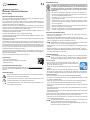 1
1
-
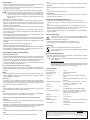 2
2
-
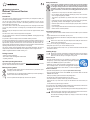 3
3
-
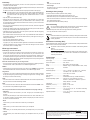 4
4
-
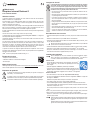 5
5
-
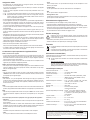 6
6
-
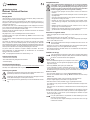 7
7
-
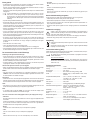 8
8
Renkforce Renkcast 3 Le manuel du propriétaire
- Taper
- Le manuel du propriétaire
- Ce manuel convient également à
dans d''autres langues
- English: Renkforce Renkcast 3 Owner's manual
- Deutsch: Renkforce Renkcast 3 Bedienungsanleitung
- Nederlands: Renkforce Renkcast 3 de handleiding
Documents connexes
-
Renkforce Renkcast Media streaming device 4K, HDR, AirPlay, DLNA, Miracast, Alexa control, Google Home control Le manuel du propriétaire
-
Renkforce HDMI / VGA Adapter [1x HDMI plug - 1x VGA socket, Jack socket 3.5 mm] Le manuel du propriétaire
-
Renkforce USB quick charger adapter Le manuel du propriétaire
-
Renkforce HDMI Y adapter [1x HDMI plug - 2x HDMI socket] Le manuel du propriétaire
-
Renkforce PC2TV Operating Instructions Manual
-
Renkforce 2384597 Manuel utilisateur
-
Renkforce Full-HD Webcam Le manuel du propriétaire
-
Renkforce 2377801 Manuel utilisateur
-
Renkforce MHL 3.0 Le manuel du propriétaire
-
Renkforce Radio transmission N/A Manuel utilisateur
Autres documents
-
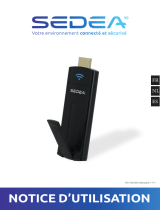 SEDEA ANDROID SCAST2 Le manuel du propriétaire
SEDEA ANDROID SCAST2 Le manuel du propriétaire
-
AIPTEK PocketCinema A100W Manuel utilisateur
-
AIPTEK PocketCinema A100W Manuel utilisateur
-
 Routers 2520104 Manuel utilisateur
Routers 2520104 Manuel utilisateur
-
HP Mobile Projector MP120 Manuel utilisateur
-
Hama 00053157 Le manuel du propriétaire
-
SWITEL BSW100 Fiche technique
-
Acer C101i Manuel utilisateur
-
VOLTCRAFT BS-20 Operating Instructions Manual
-
Vivitek Qumi Q6 Manuel utilisateur